
Общая информация
Настоящая инструкция описывает настройку доступа к сетям VPN по предъявлении токена в операционных системах Windows Server 2022 Rus и Windows Server 2025 Rus.
Все описанные далее действия производятся с правами администратора системы. В качестве примера используется учетная запись Admin.
Настройка проводится в два этапа:
- Настройка маршрутизации и удаленного доступа.
- Настройка учетных записей пользователей.
Программные требования
- ОС Windows Server 2022 Rus или Windows Server 2025 Rus.;
- учетная запись с правами администратора системы;
- установленные драйверы Рутокен;
- дистрибутив ОС.
Предварительная настройка
Перед тем, как приступать к работе, убедитесь, что:
- операционная система настроена как Контроллер домена;
- установлены Службы сертификации;
- пользователям выданы сертификаты типа Пользователь со смарт-картой или Вход со смарт-картой;
- на сервере установлены роли Службы политики сети и доступа и Удаленный доступ.
Если все условия выполнены, можно переходить к настройке доступа к сетям VPN.
Настройка маршрутизации и удаленного доступа
- Откройте меню Пуск.
- В поисковой строке введите «маршрутизация» и откройте найденную оснастку Маршрутизация и удаленный доступ.
- Нажмите мыши и выберите пункт Настроить и включить маршрутизацию и удаленный доступ. Откроется Мастер настройки сервера маршрутизации и удаленного доступа.

- В окне Мастер настройки сервера маршрутизации и удаленного доступа
- Установите переключатель в положение Особая конфигурация, нажмите Далее.
- Установите флажок Доступ к виртуальной частной сети (VPN) и нажмите Далее.
- Убедитесь, что все необходимые функции сервера маршрутизации и удаленного доступа выбраны (). Нажмите Готово.
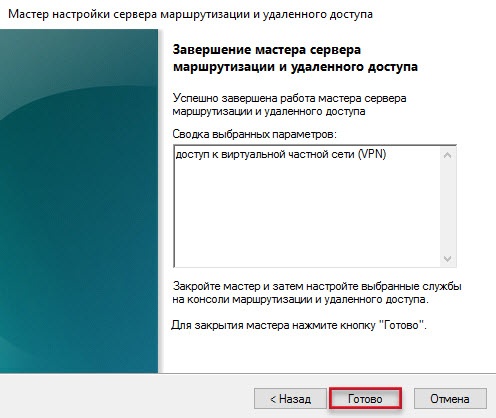
- Нажмите Запустить службу и дождитесь завершения процесса запуска.
- Вернитесь в оснастку Маршрутизация и удаленный доступ.
- Нажмите правой кнопкой мыши на название сервера и выберите пункт Свойства.
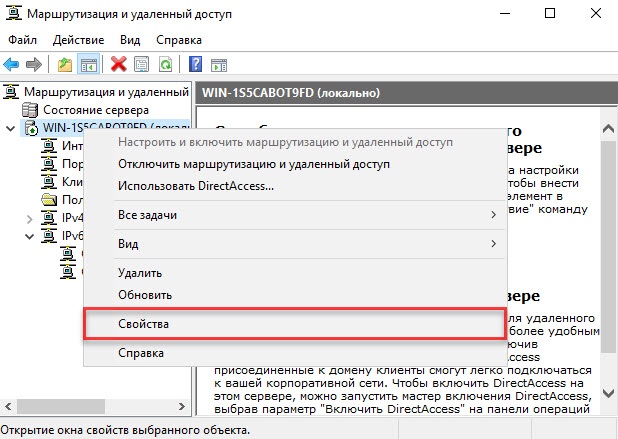
- В окне со свойствами сервера перейдите Безопасность и нажмите Методы проверки подлинности.
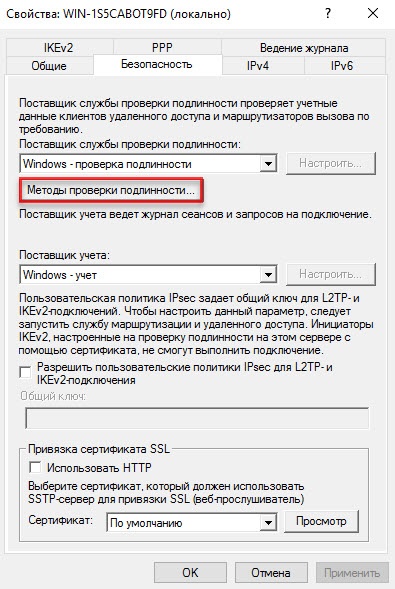
- В окне Методы проверки подлинности установите флажок Протокол EAP и нажмите ОК.
| В нашем примере на компьютере не настроена служба DHCP. Поэтому удаленным клиентам сначала необходимо назначить IP-адреса из заданного диапазона. |
- Перейдите на вкладку IPv4 и установите переключатель в положение статистический пул адресов.
- В разделе Назначение IPv4-адресов нажмите Добавить.
- Введите начало и конец диапазона IP-адресов, нажмите ОК.
- В окне свойств сервера нажмите ОК, чтобы сохранить изменения.
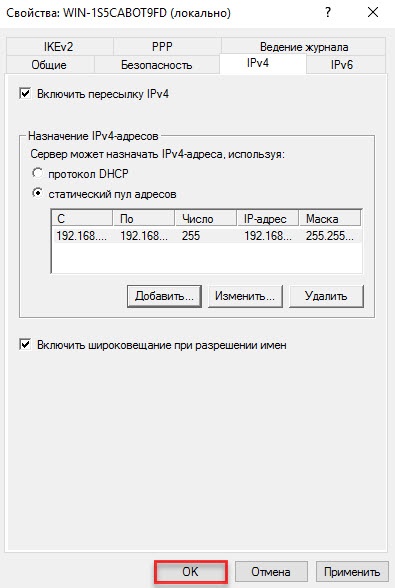
- Вернитесь в оснастку Маршрутизация и удаленный доступ.
- В левой части окна нажмите правой кнопкой мыши Политики ведения журналов удаленного доступа и выберите пункт Обновить.
- Снова нажмите правой кнопкой мыши на категорию Политики ведения журналов удаленного доступа и выберите пункт Запуск NPS.
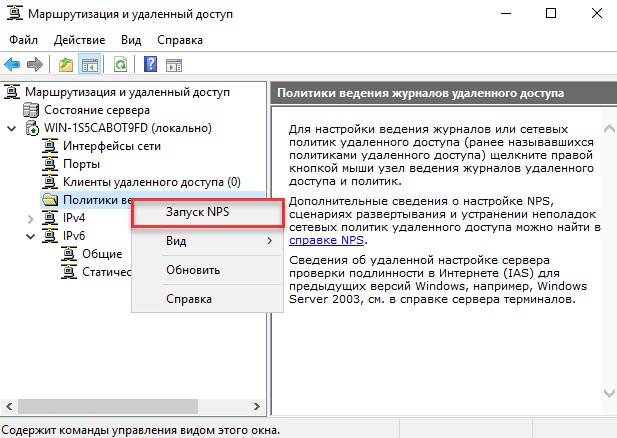
- В левой части окна Сервер сетевых политик выберите категорию Сетевые политики.
- правой кнопкой мыши Подключение к серверу маршрутизации и удаленного доступа (Microsoft) и выберите пункт Свойства.
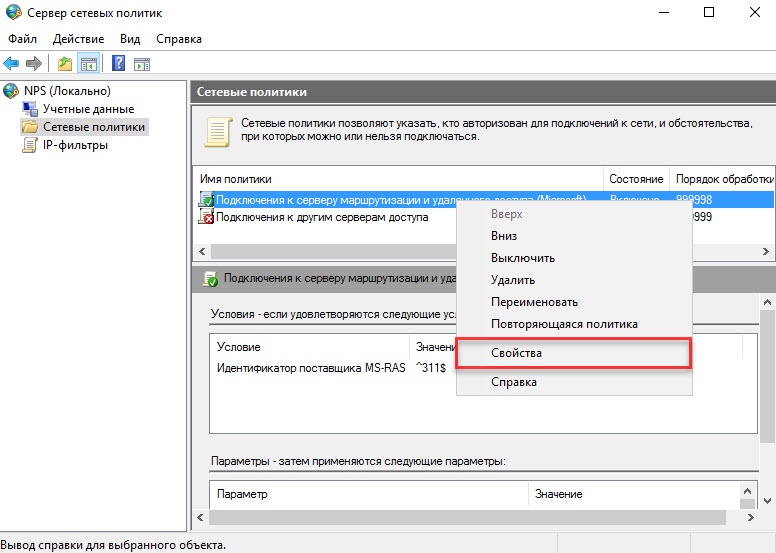
- На вкладке Обзор в разделе Права доступа установите переключатель Предоставить доступ.
- Перейдите на вкладку Ограничения и в левой части окна выберите Методы проверки подлинности. В разделе Типы EAP должна быть строка Microsoft: смарт-карта или иной сертификат.
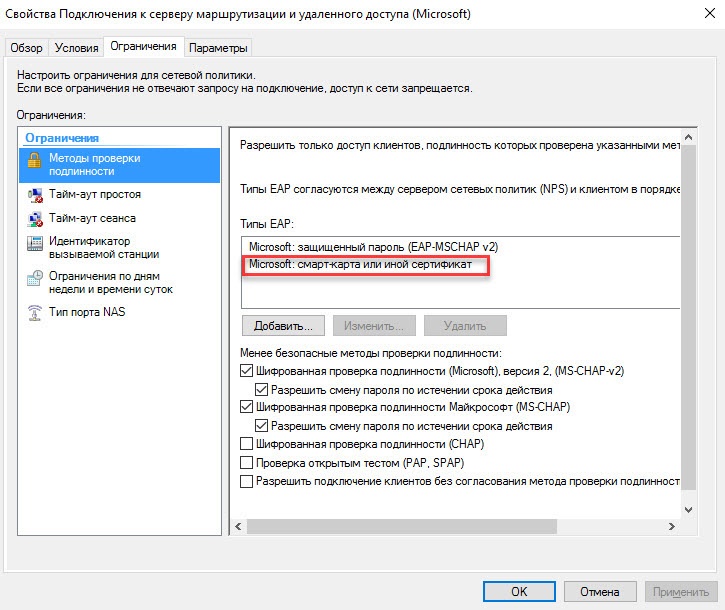
Если этой строки нет: - Нажмите Добавить.
- В списке Методы проверки подлинности выберите Microsoft: смарт-карта или иной сертификат. Нажмите ОК.
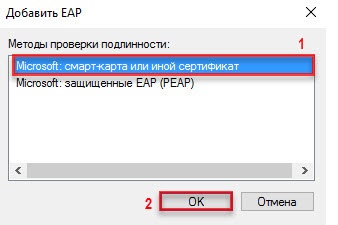
|
- Укажите сервер для аутентификации. Для этого нажмите на строку Microsoft: смарт-карта или иной сертификат и нажмите Изменить.
- Проверьте, чтобы имя сервера удаленного доступа соответствовало действительности.
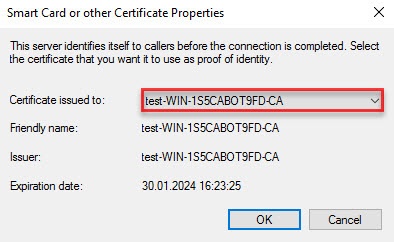
- Нажмите ОК.
- Закройте оснастку Сервер сетевых политик.
Настройка учетных записей пользователей
После настройки удаленного доступа пользователям необходимо дать права на подключение к VPN.
- Откройте меню Пуск.
- В поисковой строке введите «пользователи и компьютеры» и откройте найденную оснастку Пользователи и компьютеры Active Directory.
- В левой части окна оснастки выберите папку Users.
- Нажмите правой кнопкой мыши на имя пользователя, которому нужно выдать права на подключение к VPN, и выберите пункт Свойства.. В данном примере выбран пользователь user1.
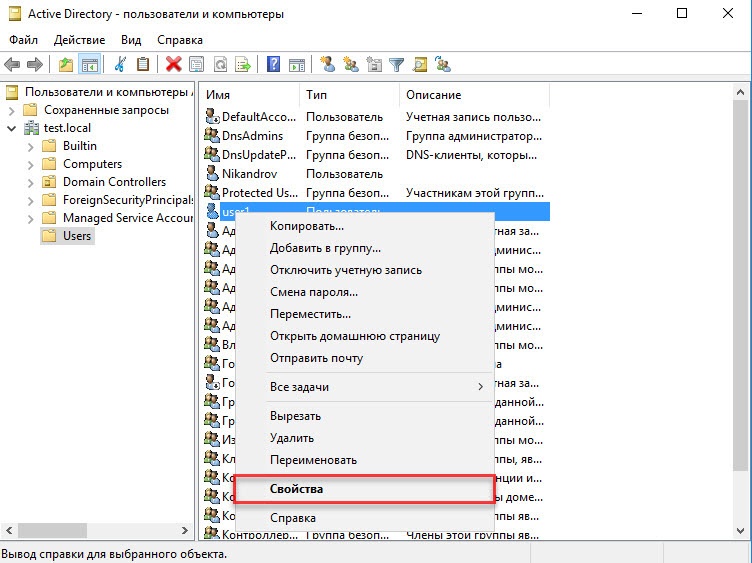
- В окне Свойства:[Имя пользователя] перейдите на вкладку Входящие звонки.
- Установите переключатель Разрешить доступ и нажмите ОК, чтобы сохранить настройки.

- Закройте оснастку Пользователи и компьютеры Active Directory.
Настройка сервера завершена.
Следующий этап
Настройка удаленного подключения к VPN на клиентской ОС →